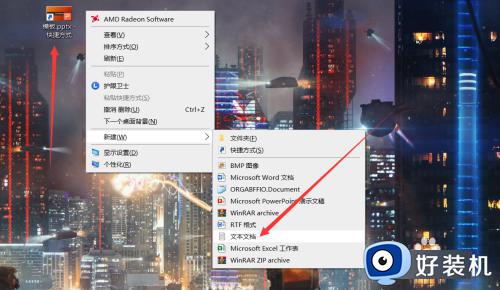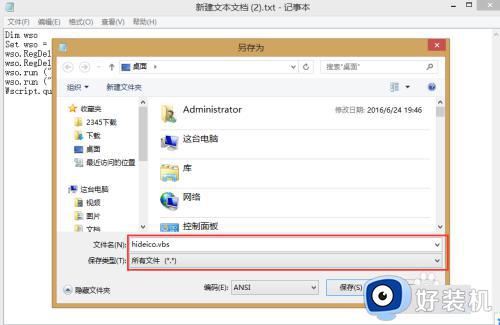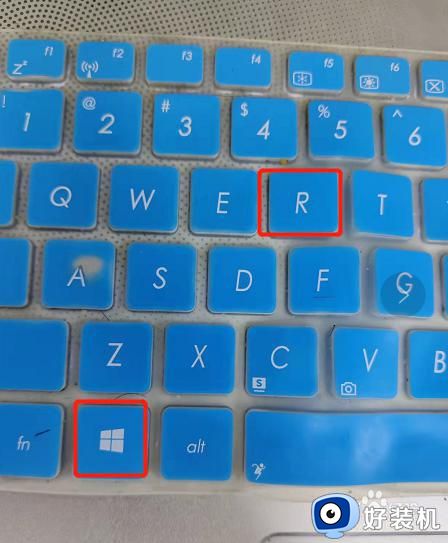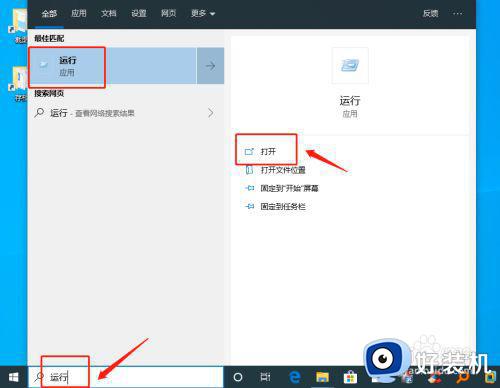Win10桌面快捷方式箭头不见了怎么恢复 Win10快捷方式图标箭头消失了怎么找回
Win10桌面快捷方式箭头不见了怎么恢复,Win10原版系统是目前最流行的操作系统之一,它的桌面快捷方式为用户提供了便利,然而有时候用户会发现快捷方式图标的箭头消失了,这会让用户感到困惑和不方便。那么Win10快捷方式图标箭头消失了怎么找回呢?下面就来介绍一下恢复方法。
具体方法:

方法一:使用快捷方式箭头修复工具
1、在浏览器中搜索并下载“Shortcut Arrow Fixer”(快捷方式箭头修复工具)。
2、运行该工具并选择“Restore Shortcut Arrows”(恢复快捷方式箭头)选项。
3、完成修复后,注销并重新登录系统,查看箭头是否已恢复。
方法二:通过注册表编辑器恢复箭头
注意:在编辑注册表之前,请务必备份注册表或创建系统还原点。
1、按下Win + R键打开运行对话框,输入“regedit”并按下回车键打开注册表编辑器。
2、导航到以下路径:
HKEY_LOCAL_MACHINE\SOFTWARE\Microsoft\Windows\CurrentVersion\Explorer\Shell Icons
3、在右侧窗格中找到或创建一个名为“29”的字符串值,并将其设置为以下数值之一:
对应32位系统:[系统盘符]:\Windows\System32\shell32.dll,29
对应64位系统:[系统盘符]:\Windows\SysWOW64\shell32.dll,29
4、重新启动计算机,查看快捷方式箭头是否已经恢复。
方法三:使用第三方软件
您也可以使用一些第三方软件来恢复快捷方式箭头。例如,“Ultimate Windows Tweaker”等软件提供了一个选项来恢复快捷方式箭头。
注意:在执行任何注册表编辑或使用第三方软件之前,请确保您具备足够的计算机知识,并始终备份重要数据和注册表。
以上就是Win10快捷方式图标箭头消失了怎么找回的全部内容,如果您也遇到了同样的情况,请参照小编的方法处理,希望这篇文章对您有所帮助。